Telepítés
1. Bejelentkezés
A Shoptet adminisztrációjában menjen Összekapcsolás → Közösségi hálózatok→ Instagram.
Ezt követően kattintson az Instagram fiók hozzáadása gombra, ahol a rendszer bejelentkezésre fogja Önt kérni.
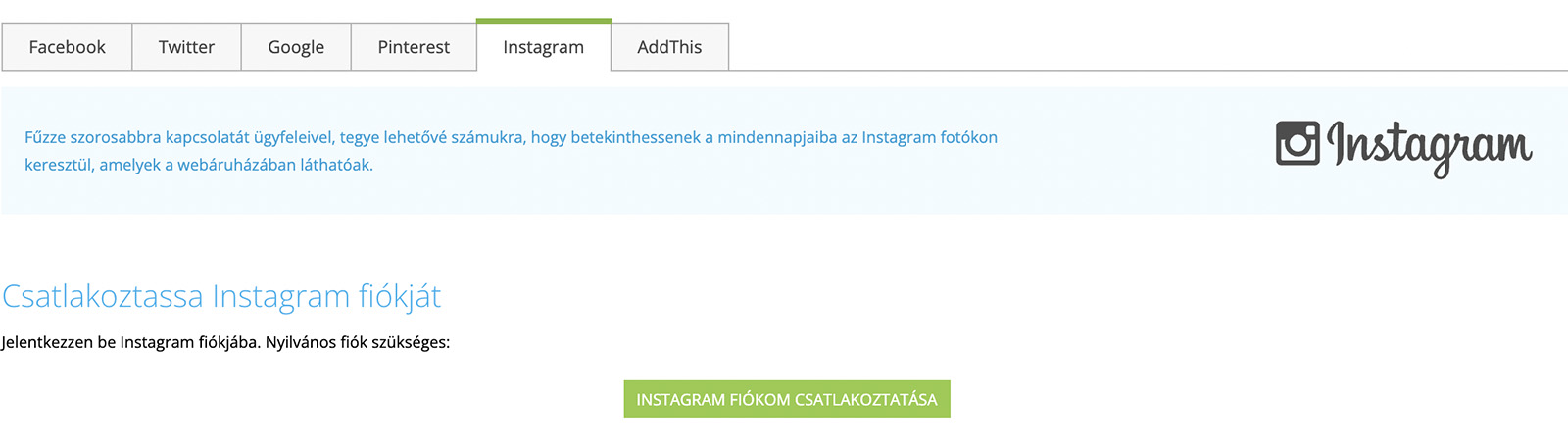
2. Képmennyiség beállítása
A Shoptet alapkiegészítője kis fényképeket jelenít meg néhány sorban. A kiegészítőnk a fényképekből egy sort alkot (több mint 12 fotónál automatikusan két sor jelenik meg). Ezért kérjük, a fényképek számát egész számként állítsa be (az oszlopok számát megszorozva a sorok számával). Példaként a 4 fénykép oszlop és a 3 fénykép sor 12 fotót eredményez. Majd mentse el.
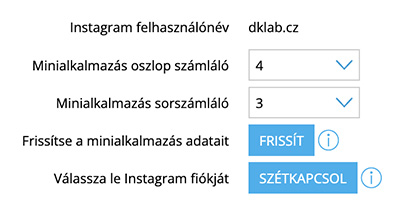
3. Elhelyezés a fejlécben
Menjen Megjelenés és tartalom → Sablonok kinézete → Oldal elemek és húzza az Instagramot a fejlécbe. Majd mentse el.
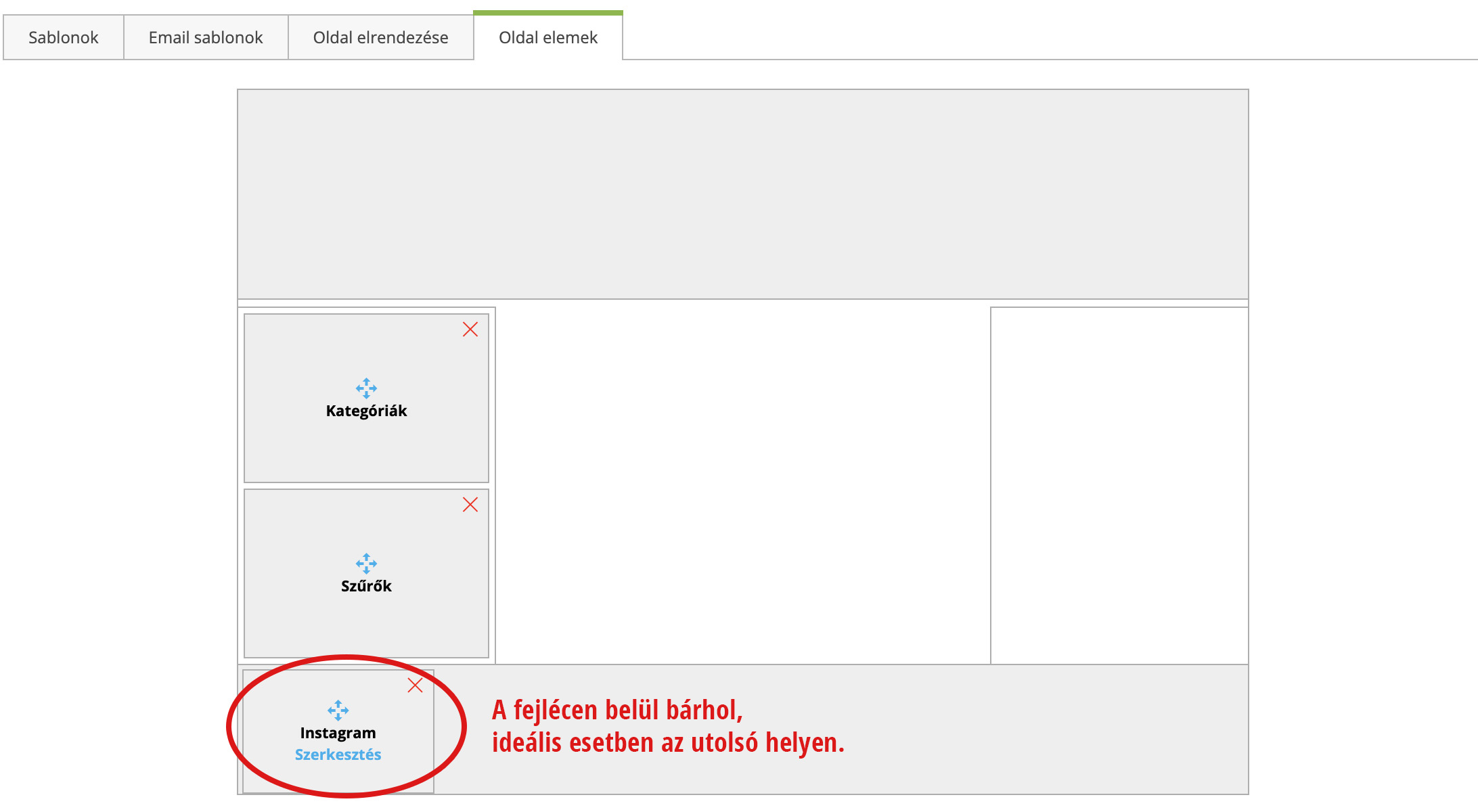
4. Kiegészítő beállítása
A kiegészítő beállításait a kiegészítő adminisztrációjában Összekapcsolás → Instagram widget + alatt találja.
A kiegészítő beállításai
A kiegészítő a következő paraméterek beállítását teszi lehetővé:
Alapbeállítások
- Widget szélessége:
Állítsa be, hogy a fotósáv olyan széles legyen, mint a böngésző szélessége vagy az e-shop elrendezésének szélessége.
Címábrázolási beállítások
- Cím ábrázolása
Ha az opció aktív, akkor megjelenik a cím (a címszöveg beállításait a „Nyelvbeállítások” alatt találja). - Cím stílusa
4 különböző címsorstílus közül választhat, nagy vagy kis szöveg a fotósáv felett, a fotósávot átfedő szöveg, végül címszöveg közül, amely a fotósáv első képkockájaként jelenik meg. - Cím színe
Válassza ki a cím színét a színpalettáról. - További beállítások
A címsor stílusától függően az alábbi lehetőségek közül választhat, amelyek a kiválasztott címsor stílus szerint jelennek meg / nem jelennek meg: logó stílus, logó színe, félkövér szöveg, szöveg betűtípusa, háttérszín, keret színe.
Képek
- Képmetszet
Válassza ki, hogyan szeretné betölteni a képmetszetet. Az alapértelmezett méret 640 px, ha 6-nál több fotója van az Instagramon, javasoljuk, hogy válassza a 320 px-es metszetet. - Zoom
Ha az opció aktív, a kép az egér ráhúzása után nagyításra kerül. - Átláthatóság
Az egér ráhúzása után a képhez választott művelet végrehajtásra kerül (semmilyen / világosít / sötétít). - Hover
Az egér ráhúzását követően megjelenik a listából az ikon. - Kép széle
Ha a kép értéke nagyobb, mint 0, akkor a képek között hézagok jelennek meg.
Nyelvi / szöveg beállítások
A "Nyelvi beállítások" lap alatt találja a nyelvek listáját. A cím szövegét a táblázatban a nyelvre kattintva szerkesztheti.
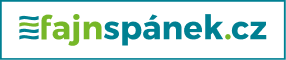


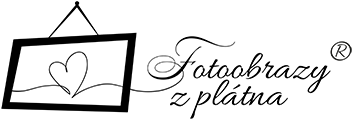


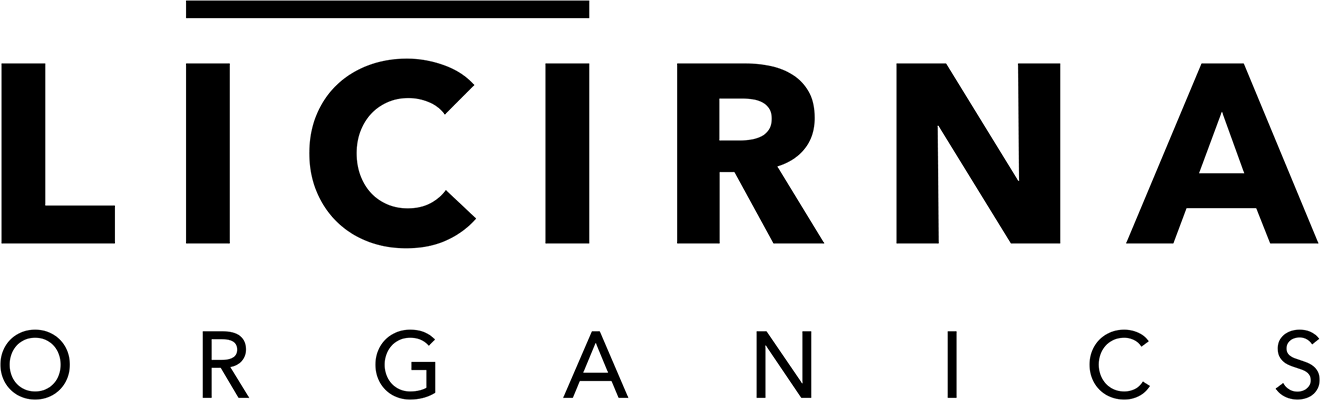
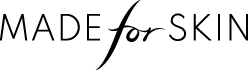

Csatlakozz sikeres projektekhez
Kötelező érvényű ajánlatkérés